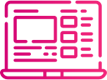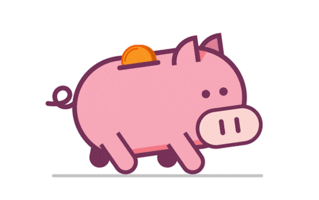Фрагмент для ознакомления
1
ЛАБОРАТОРНАЯ РАБОТА № 2.1 4
Теоретическая часть. 5
1. Как производится задание математических функций в Excel? 5
2. Опишите относительные, абсолютные и смешанные ссылки. 5
3. Как производится редактирование данных в электронной таблице Exсel? 5
Практическая часть. 6
Задание 1. 6
Задание 2. 9
Задание 3 10
Заключение 14
ЛАБОРАТОРНАЯ РАБОТА № 2.2 15
Теоретическая часть. 16
Использование в EXCEL функций математических, логических, статистических, ссылок и поиска: СУММ, СУММЕСЛИ, СЧЁТ, СЧЁТЕСЛИ, ЕСЛИ, И, ИЛИ, ВПР, ГПР. 16
Практическая часть. 19
Задание 1. 19
Задание 2. 19
Задание 3 21
Заключение 26
ЛАБОРАТОРНАЯ РАБОТА № 2.3 27
Теоретическая часть. 28
1. Как выполняется построение графиков функций в Excel? 28
2. Как выполняется построение диаграмм в Excel? 28
3. Как выполняется построение линии тренда в Excel? 28
4. Как выполняется форматирование таблиц в Excel? 29
Практическая часть. 30
Задание 1. 30
Задание 2. 32
Задание 3. 32
Задание 4 34
Задание 5 36
Заключение 37
ЛАБОРАТОРНАЯ РАБОТА № 2.4 38
Теоретическая часть. 39
1. Автофильтрация 39
2. Расширенный фильтр 39
3. Сортировка списков 40
4. Подведение промежуточных итогов 40
5. Создание сводной таблицы 41
Практическая часть. 42
Задание 1. 42
Задание 2. 47
Заключение 51
Заключение по лабораторному практикуму 52
Фрагмент для ознакомления
2
Теоретическая часть.
1. Как производится задание математических функций в Excel?
Функции вводят в таблицу в составе формул. При вводе функций удобно пользоваться Мастером функций, вызываемым кнопкой Вставка функций, расположенной на панели инструментов Формулы. Если окно Мастера функций перекрывает нужные ячейки, перетащите его в другое место.
2. Опишите относительные, абсолютные и смешанные ссылки.
Относительная ссылка указывает на ячейку, основываясь на ее положении относительно ячейки, в которой находится формула. При относительной ссылке адрес записывается обычным образом А1, С2, В12 и так далее.
Абсолютная ссылка используется для указания на ячейку с фиксированным значением на листе. При этом в адресе такой ячейки используется символ $. Он ставится перед наименованием столбца и номером строки, например, $A$1.
Смешанные ссылки содержат относительную и абсолютную ссылки.
Указанный символ ставится перед тем компонентом адреса, который не дожжен изменяться, например, А$1. При копировании относительные ссылки автоматически настраиваются, а абсолютные сохраняются.
3. Как производится редактирование данных в электронной таблице Exсel?
Двойной щелчок по ячейке открывает возможность редактирования информации (формул) в ней. Если же нужно полностью удалить/заменить данные, то очистить ячейку можно клавишей Delete или после двойного щелчка по ячейке нажать клавишу Backspace.
Если нужно изменить формат данных ячейки, то нужно один раз на неё нажать правой кнопкой мыши и в появившемся контекстном меню выбрать «Формат данных». В открывшемся окне выбрать необходимый формат.
Практическая часть.
Задание 1.
1. Создать в Excel расчетную ведомость (таблица 2.1.1). Для расположения текста в ячейках в несколько строк и объединения ячеек используйте контекстное меню Формат ячеек/ выравнивание/ переносить по словам и объединить ячейки.
2. Дополните ведомость формулами, автоматизирующими вычисления. При необходимости печатать одинаковые формулы, воспользуйтесь копированием. Если формула содержит функции, то нет необходимости их набирать, нужно воспользоваться меню Вставка/Функция или кнопкой на панели.
• Аванс = оклад/2
• Премия = 20% от оклада
• Всего начислено = оклад + премия
• Налоговый вычет = Ставка налогового вычета * количество детей
• Подоходный налог = 13% от (всего начислено – налоговый вычет).
• Сумма к выдаче = всего начислено – (подоходный налог + аванс).
• В последней итоговой строке найдите сумму по столбцам всего начисленного, аванса, подоходного налога, суммы к выдаче.
• Текущую дату поместить в отдельную ячейку и дать ей имя. Использовать функцию СЕГОДНЯ.
• Для каждого сотрудника в новом столбце вычислить количество полных лет стажа на текущую дату. Использовать функции даты и округления.
3. Вставьте в ведомость строку с данными нового сотрудника. Пусть им будете Вы.
4. Удалите строку с фамилией уволившегося сотрудника Горнова Т.Т.
Задание 2.
Для выполнения этого задания необходимо использовать смешанные ссылки.
1. Создать таблицу 2.1.2
2. В горизонтальной строке задать значения аргумента а от 1 до 10 с шагом 1, в вертикальном столбце – значения аргумента b от 0 до 5 с шагом 0,5.
3. Записать в выделенную ячейку формулу, соответствующую вашему варианту.
Скопировать полученную формулу в остальные ячейки таблицы, таким образом, чтобы обеспечивалась математическая взаимосвязь, указанная в выделенной ячейке.
Выполнение:
Вариант № 10: y=3a+cos(2b)
Значения коэффициентов a, b, c и шага задать согласно своему варианту.
Создать именованный диапазон аргумента Х, рассчитав его на заданном интервале.
Вычислить для каждого значения Х функцию F(x)=ах2+bx+с;
Выполнение:
Вариант № 10
Заключение
Лабораторная работа выполнена. В ходе лабораторной работы изучено:
• Абсолютные и относительные ссылки
• Ввод формул
• Копирование, перемещение данных
• Автозаполнение рядов данных
• Вставка и удаление ячеек, строк и столбцов
• Функции даты и времени
• Функция суммирования.